
Yn y cyfarwyddyd hwn, beth i'w wneud i gywiro'r gwall "Mae'r ddyfais eisoes yn cael ei defnyddio" pan fydd y sain yn allbwn trwy HDMI, ffactorau a allai effeithio ar ymddangosiad gwall a gwybodaeth ychwanegol a allai fod yn ddefnyddiol yng nghyd-destun y broblem dan sylw . Ynglŷn â phroblemau tebyg eraill ac ymagweddau at y penderfyniad: Dim sain ar HDMI - beth i'w wneud, diflannodd Sound of Windows 10.
Ffyrdd syml o gywiro problem chwarae sain trwy HDMI "Mae'r ddyfais hon eisoes yn cael ei defnyddio gan gais arall"
Yn gyntaf, mae dau ddull syml yn cywiro'r gwall "Mae'r ddyfais hon eisoes yn cael ei defnyddio" pan na atgynhyrchir sŵn HDMI. Nid yw'r dulliau hyn yn gofyn am osod gyrwyr na rhai camau gweithredu cymhleth ychwanegol.
Bydd camau sylfaenol pan ymddangosodd y broblem fel a ganlyn:
- Pwyswch yr allweddi Win + R ar y bysellfwrdd, ewch i SNVOL a phwyswch Enter.
- Mae'r cymysgydd cyfrol yn agor. Gwelwch os na chaiff ceisiadau eu harddangos ynddo nad ydych wedi amau eu bod yn defnyddio sain. Os o gwbl, caewch nhw (os yw'r cais yn gweithio yn y cefndir, defnyddiwch y Rheolwr Tasg ar gyfer cau).
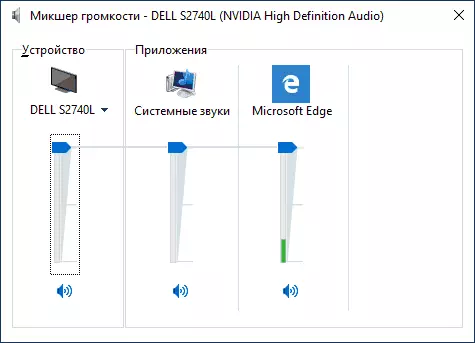
- Os nad yw'r cam blaenorol yn helpu, ewch i'r rhestr o ddyfeisiau chwarae. Yn Windows 10, gellir gwneud hyn trwy glicio ar y dde ar yr eicon siaradwr - synau - y tab chwarae. Yn y fersiwn newydd o Windows 10 (gan ddechrau gyda 1903 Mai 2019 diweddariad), mae'r llwybr ychydig yn wahanol: Cliciwch ar y dde ar y ddeinameg - agor y paramedrau sain - y panel rheoli sain yn yr adran "paramedrau cysylltiedig".
- Dewiswch eich Dyfais Allbwn Audio HDMI a chliciwch "Eiddo".

- Ar y tab Uwch, dad-diciwch yn yr adran "Monopoli Mode".
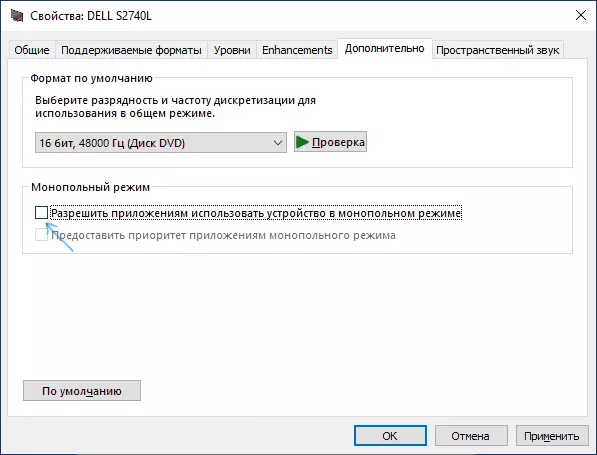
- Defnyddio gosodiadau.
Os ar ôl y 6ed cam, nid oes dim wedi newid, ceisiwch ailgychwyn y cyfrifiadur, gall weithio.
Yn anffodus, nid yw'r dulliau syml a ddisgrifir yn gywir cywiro'r gwall a throi'r sain bob amser yn weithredol. Os nad oeddent yn helpu ac yn eich achos chi, ewch i opsiynau ychwanegol.
Mae dulliau ychwanegol yn datrys y gwall
Yn dibynnu a oedd y broblem yn codi, y dulliau o gywiro'r gwall "Mae'r ddyfais hon eisoes yn cael ei defnyddio gan gais arall" gall fod yn wahanol.
Os ddoe, roedd popeth yn gweithio, a heddiw nid yw'n gweithio, rhowch gynnig ar y dull hwn:
- Agorwch y rhestr o ddyfeisiau chwarae, dde-gliciwch ar eich dyfais HDMI ac agorwch ei heiddo.
- Ar y tab Cyffredinol, yn yr adran "Rheolwr", cliciwch y botwm "Eiddo".
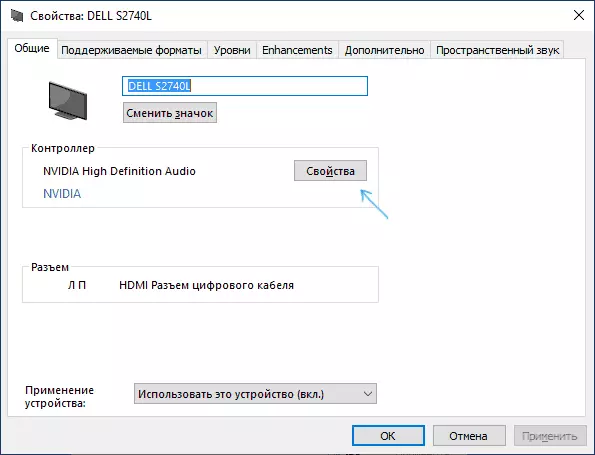
- Cliciwch ar y tab Gyrrwr a gwiriwch a yw'r botwm "Rollack" yn weithredol. Os ydych, defnyddiwch ef. Wrth ofyn am ailgychwyn cyfrifiadur, ailgychwynnwch ef.
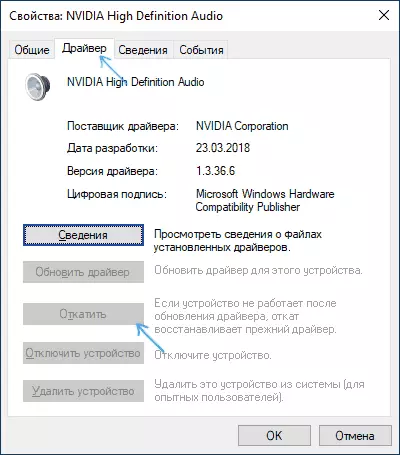
- Gwiriwch a chafodd y broblem ei datrys.
Yn y sgript, pan ymddangosodd y gwall ar ôl i'r llawlyfr ailosod ffenestri 10, 8.1 neu Windows 7, lawrlwythwch yr holl yrwyr gwreiddiol â llaw ( Peidiwch â defnyddio "Diweddariad Gyrrwr" yn Rheolwr y Ddychymyg Lle rydych chi'n fwyaf tebygol o adrodd nad oes angen diweddariad ar y gyrrwr). Ar gyfer gliniadur, lawrlwythwch yrwyr o safle swyddogol ei wneuthurwr, ar gyfer PC - o wefan y gwneuthurwr, ar gyfer cardiau fideo - o AMD, NVIDIA, safleoedd Intel.
Ar yr un pryd, gosodwch y gyrwyr ar:
- Cerdyn sain (nid yw'n dod o safleoedd RealTek ac yn debyg, ond lawrlwythwch liniadur neu famfwrdd o wefan y gwneuthurwr, hyd yn oed os mai dim ond o dan fersiynau Windows blaenorol) sydd ar gael.
- Cerdyn fideo neu gerdyn fideo (er enghraifft, os oes gennych NVIDIA GeForce gosod, a'r cyfrifiadur gyda'r prosesydd Intel, gofalwch eich bod yn gosod gyrwyr NVIDIA a gyrwyr graffeg Intel HD). Yn achos NVIDIA ac AMD, peidiwch â datgysylltu'r gydran sain diffiniad uchel.
Os nad oes neb wedi gweithio am y foment hon, rhowch gynnig ar y dull hwn (rwy'n ei rybuddio: Yn ddamcaniaethol, mae'n bosibl y bydd y sain yn diflannu yn llwyr, ond fel arfer nid yw'n digwydd):
- Agorwch reolwr y ddyfais, ynddo - yr adran "sain mewnbynnau ac audiosodes".
- Dileu pob dyfais yn y rhestr (Cliciwch ar y dde - Dileu).
- Ailadroddwch yr un peth ar gyfer adran "sain, hapchwarae a fideo" adran.
- Ailgychwynnwch y cyfrifiadur.
- Os, ar ôl ailgychwyn, ni chaiff y dyfeisiau sain eu gosod yn awtomatig, ewch i reolwr y ddyfais, dewiswch "Diweddarwch y cyfluniad offer" yn y ddewislen "Action".
- Peidiwch ag anghofio ffurfweddu'r ddyfais recordio chwarae a diofyn (gellir eu hailosod ar ôl y camau a ddisgrifir).
Ateb arall sy'n gweithio, ar yr amod bod y sain wedyn yn diflannu, mae'n diflannu (ond mae'n gweithio unwaith, nes bod y broblem nesaf yn ymddangos): Yn y rhestr o ddyfeisiau chwarae, trowch ar arddangos dyfeisiau datgysylltiedig, dde-glicio ar y ddyfais chwarae HDMI , trowch i ffwrdd ac yna trowch ymlaen eto: fel arfer mae'r sain yn cael ei adfer.
